最近有win7系统用户发现自己的win7系统出现了未识别的网络的情况,导致无法上网,那么我们覅如何解决这个问题呢?
如出现显示未识别的网络建议依次如下几项操作逐一排查解决:
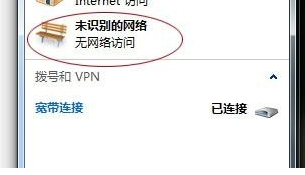
1 检查IP/DNS 是否为自动获取
2 重置Winsock
3 重新创建宽带连接拨号(路由器上网方式不用尝试此操作)
4 启动相关服务
5 网络修复工具修复
6 先禁用网卡设备后重新启动
7 卸载网卡驱动重新安装,无效则重装系统
各项操作具体步骤如下:
操作1 - 检查IP/DNS 是否为自动获取,若否,改为自动获取
具体操作:
电脑右下角 < 无线网图标 >,右键,单击 < 网络和共享中心 >,如下图(从左到右)依次操作。
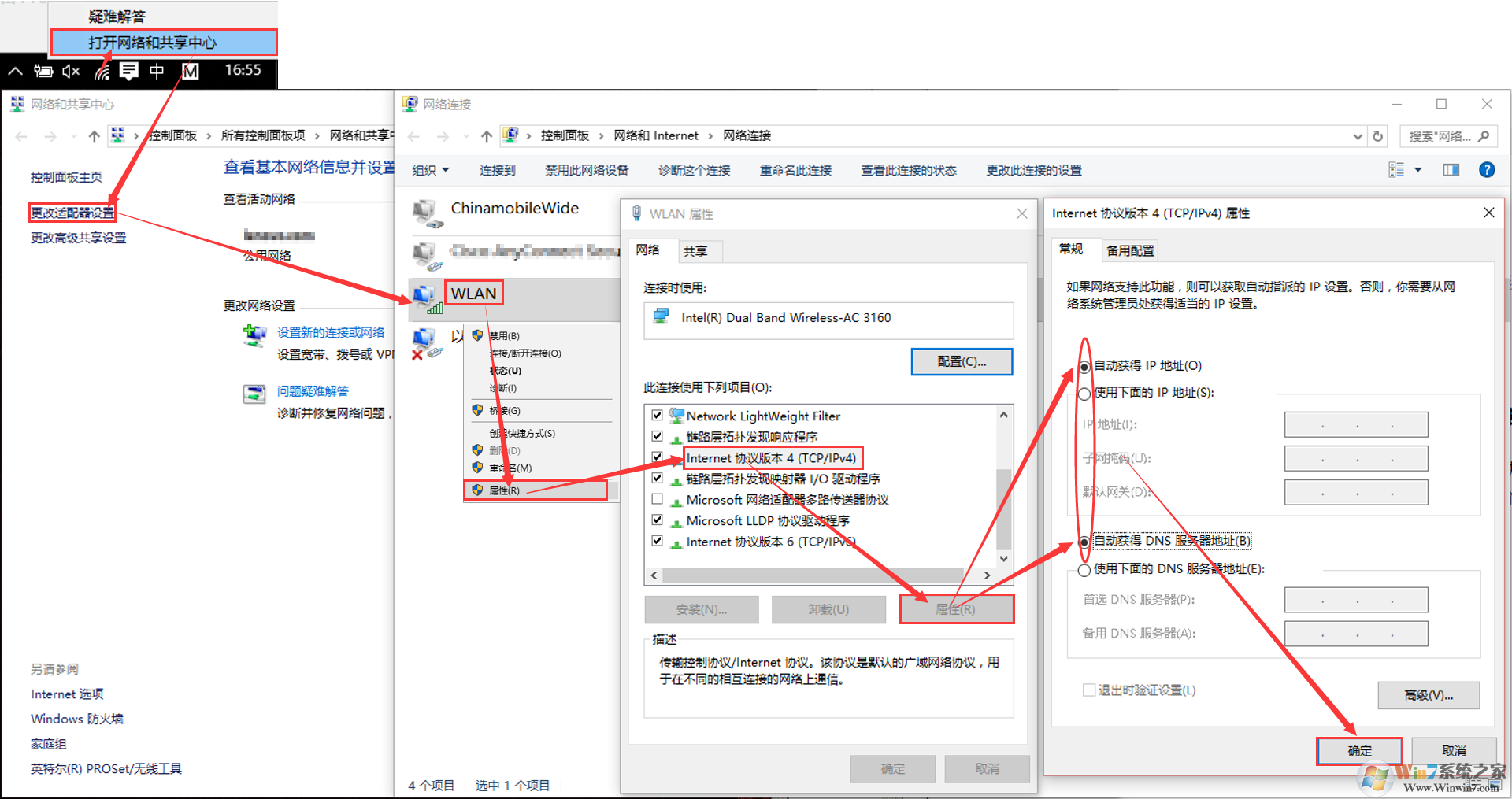
操作2 - 重置Winsock
可以理解为恢复网络参数到默认值,(重置winsock很强大,他会把所有的网络设置全部重置,比如设置IP,DNS,网卡,无线网络等)大部分此类问题通过这个方法可以解决。
不同操作系统具体步骤不尽相同,如下:
Win7
依次: 点击左下角开始 → 在开始菜单的搜索栏中输入:“cmd”,→ 右击cmd.exe 选择以管理员身份运行 → 在弹出界面中输入: netsh winsock reset并按回车,然后重启电脑即可。
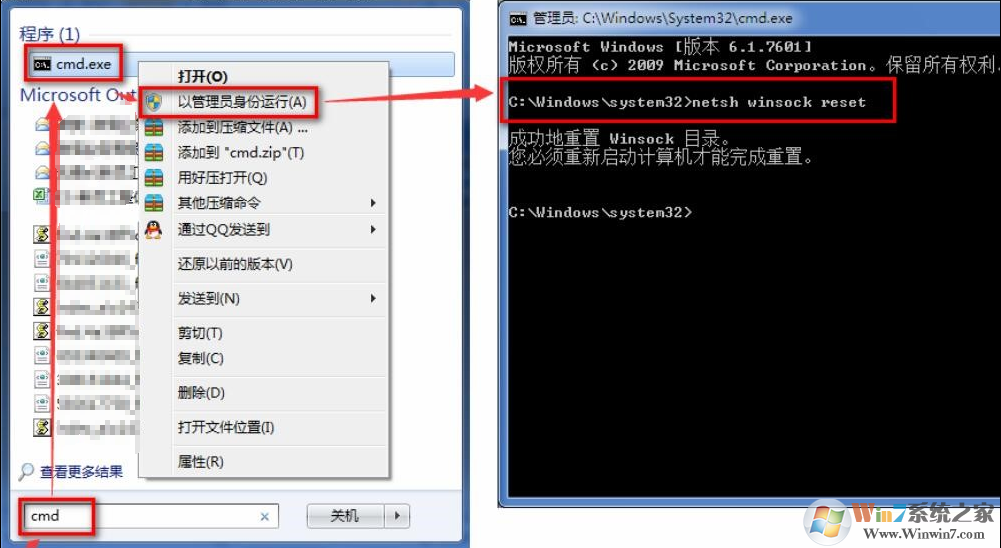
Win8/8.1/10
依次: 同时按 Win + X 快捷键 → 选择“命令提示符(管理员) ”→ 输入: netsh winsock reset 并按回车,然后重启电脑即可。
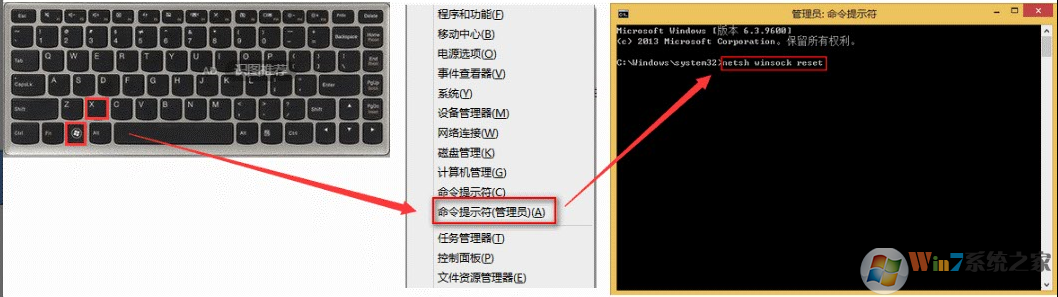
操作3 - 重新创建宽带连接拨号(路由器上网方式不用尝试此操作)
具体操作参考:win7系统没有宽带连接如何创建?将宽带连接放到桌面的方法
操作4 - 启动相关服务
具体操作:
依次:右击桌面“我的电脑/计算机/此电脑”图标 → 打开“管理”→ 点击左侧的服务和应用程序 → 单击“服务”查看以下服务是否开启IP HELPer、Network Connections、Remote Access Connection Manager、DHCP Client、DNS Client。 若否,单击选中,右键开启服务即可。
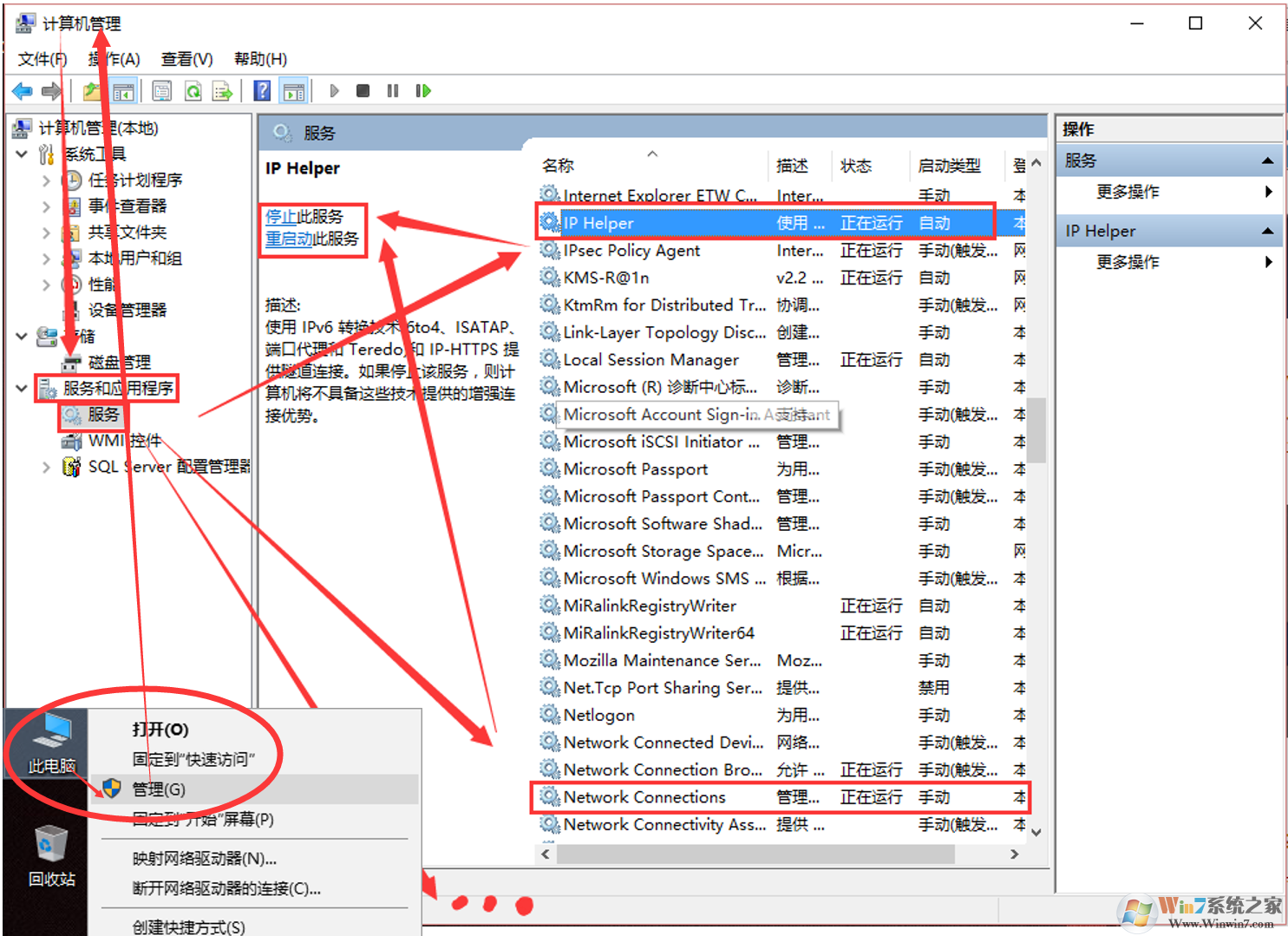
操作5 - 使用360断网急救箱进行扫描修复
操作6 - 先禁用网卡设备后重新启动
具体操作:
依次右击桌面“我的电脑/计算机/此电脑”图标 → 打开“管理“ → 点击左侧“设备管理器”→ 点开里面的网络适配器 → 找到“网卡驱动(Realtek......)”右击“禁用”→然后在右击“启用”。
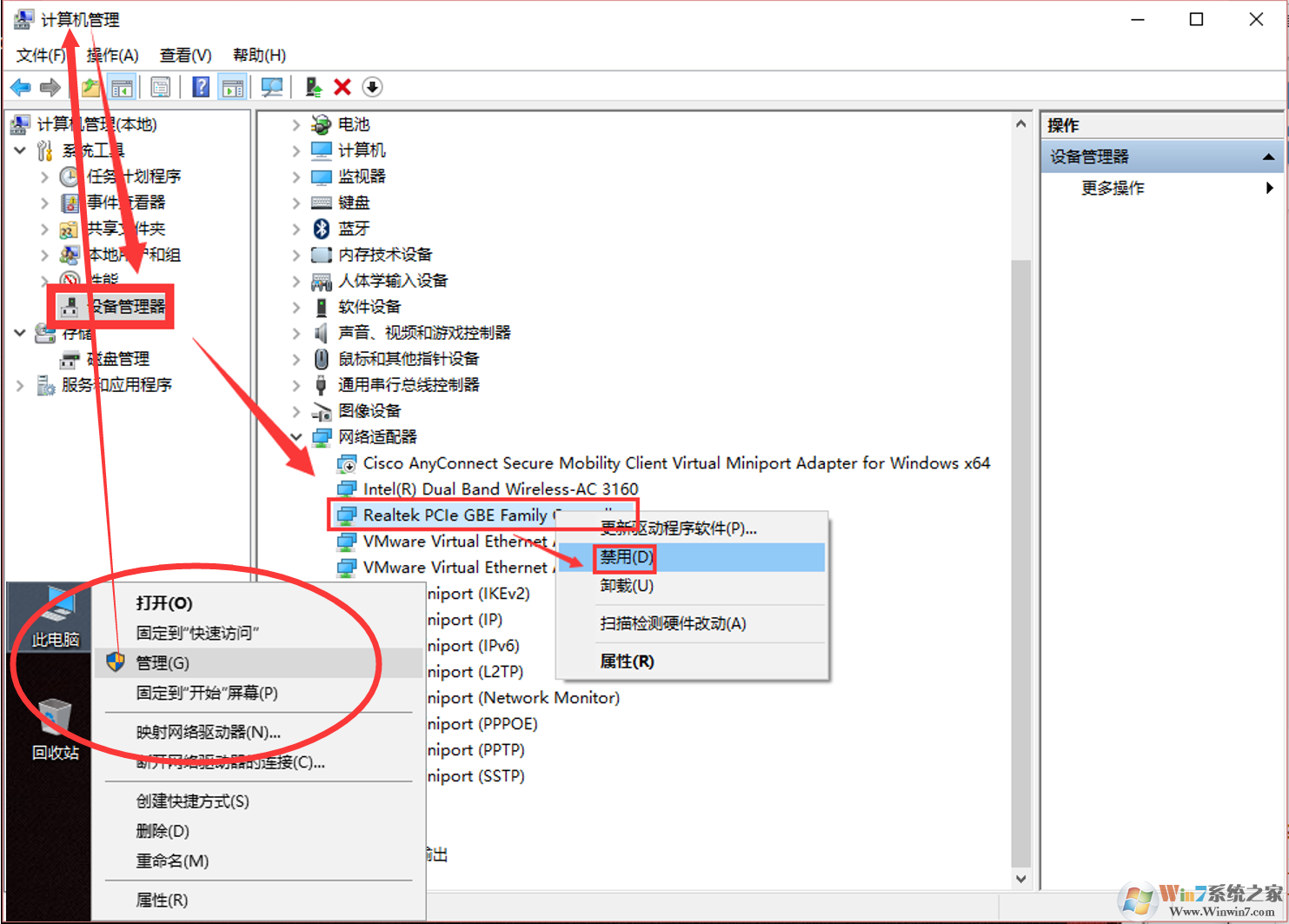
操作7 - 卸载网卡驱动重新安装 + 无效重装系统
如果通过以上方法调试后还是没有效果,电脑设置已经都没有问题了,如果还是无法上网,就需要尝试重新安装网卡驱动试试了,如果再无效就需要通过备份数据重新安装系统来处理了。
同时由于重装驱动和操作系统都比较麻烦,所有优先建议先联系网络运行商确认下看网络是否存在问题哦,如果确实没有问题再尝试重新安装驱动。
以下是重装网卡驱动的方法:
依次右击桌面“我的电脑/计算机/此电脑”图标 → 打开“管理 → 点击左侧“设备管理器”→ 点开里面的网络适配器 → 找到“网卡驱动”(一般是Realtek.....或Intel....)→ 右击打开“属性”→点击上方“驱动程序”→选择“卸载”→勾选“删除此设备的驱动程序软件”点击确定 → 卸载驱动重启电脑后下载官网驱动重新安装网卡驱动。
![[)Z~B1]G87Y2_`1N%C3WSPH.png](http://www.winwin7.com/uploadfile/2017/0616/20170616041108471.png)